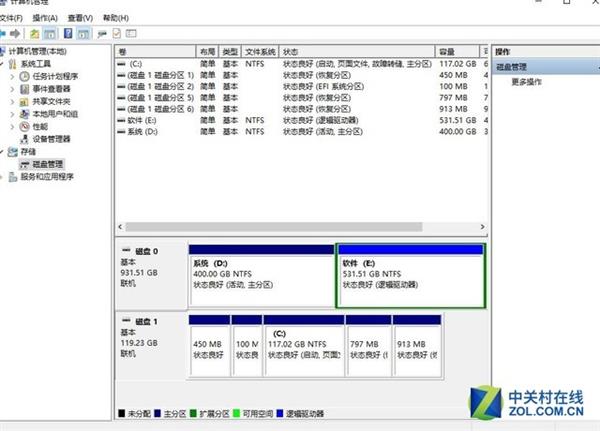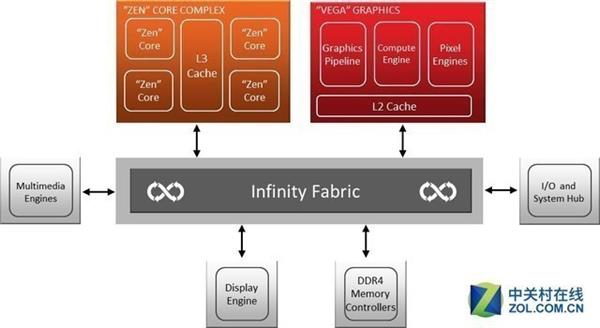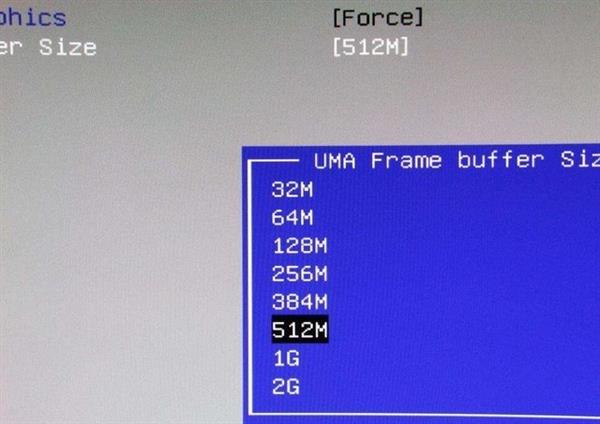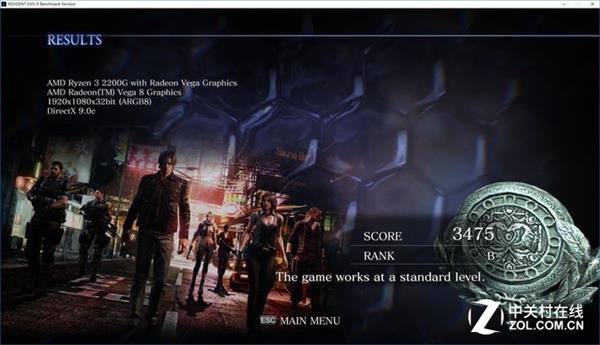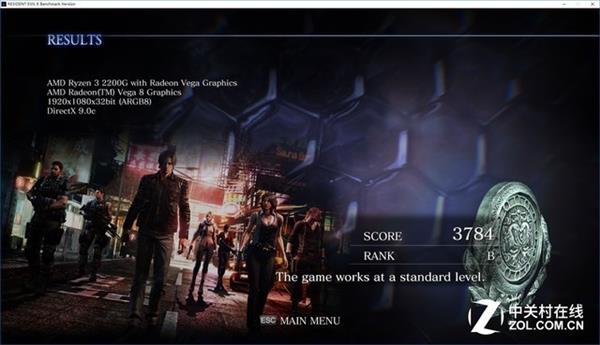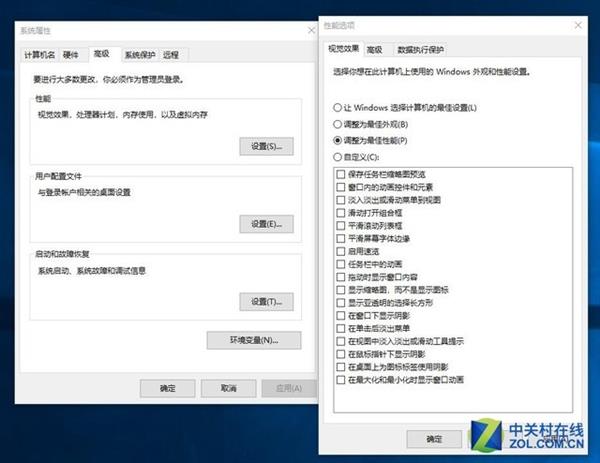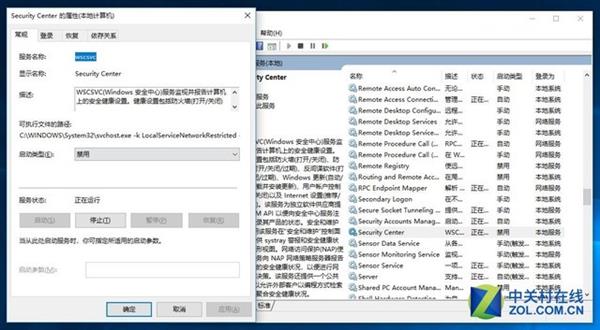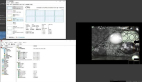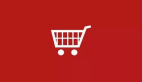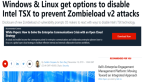通常情况,PC硬件的性能是固定的,也就是说从你购买硬件那天直到废弃,它的性能都不会发生什么变化。但其实我们只要进行一些小设置,就会让电脑的性能提升不少,下面笔者为大家解释一些常见的解锁电脑性能的技巧,小白同学可以关注一下。
内存XMP:提升内存带宽降低延迟
对于新手来说,XMP应该是最受忽视的一点。因为内存XMP需要在主板BIOS上进行设置,而新手是最害怕调节XMP参数的。
那么什么是XMP呢?XMP技术就是一种自动超频技术,在内存出厂前将超频的参数输入内存SPD中,只要在主板打开XMP开关,那么系统就自动完成了超频动作,通俗点讲就是四个字“一键超频”。比如你购买一款高端内存,它的默认频率是2400MHz,但实际上,你只需要简单调节一下XMP,就可以让内存运行在3000MHz下。
如何进行XMP超频?
首先我们需要重启电脑进入BIOS界面 ,不同的主板进BIOS的界面有些不同,大家按照主板官网介绍去进就好了。
进入BIOS以后,在超频界面,有一个选项是Extreme Memory Profile(X.M.P.),这就是XMP的开关。这个功能是默认关闭的,我们只需要选择一下Profile1就可以了(注意:有些内存设置两个Profile,大家可按自己需要选择频率就),然后保存BIOS设置,重启电脑就设置成功啦。
有些网友会问,内存XMP有什么好处呢?高频率内存的好处就是提升了内存的带宽降低内存的延迟。
下图为相同内存2400MHz和3000MHz频率下测试:
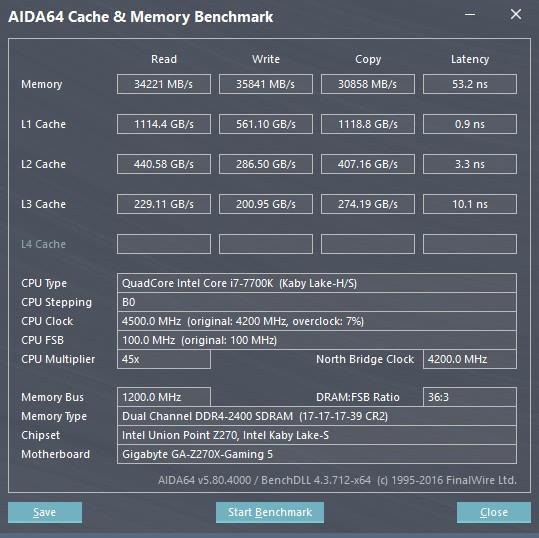
DDR4 2400MHz频率状态的测试成绩
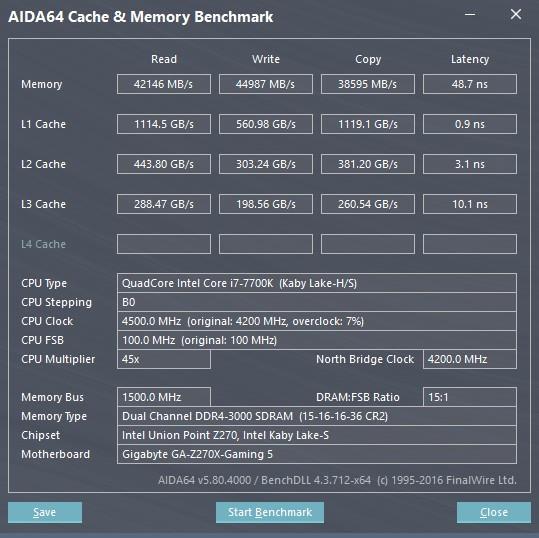
XMP DDR4 3000MHz频率状态的测试成绩
我们从测试的数据上分析,在XMP DDR4 2400MHz频率状态下,内存读取、写入、复制分别为34221 MB/s、35841 MB/s、30858 MB/s,内存的延迟时间在53.2ns。
当XMP DDR4 3000MHz频率时,内存读取、写入、复制进一步提升至42146 MB/s、44987 MB/s、38595 MB/s,而延迟时间降低至48.7ns。
可以看到内存频率提升后,内存的整体性能提升非常大!所以购买了高频内存的小伙伴们,快去试试吧!
SSD写入缓存:速度狂增!
购买NVMe SSD的朋友,可以设置一下SSD的写入缓存,让你的SSD达到标称读写速度。
那么什么是写入缓存呢?写入缓存,从字面上非常好理解这几个字。就是提升数据的性能,但是会牺牲一定的安全性。
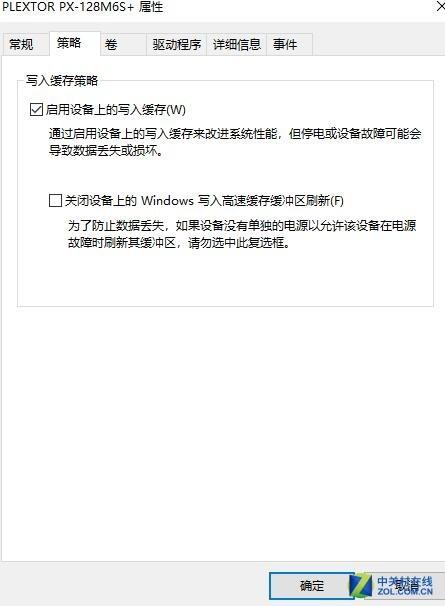
写入缓存设置
它的工作原理也非常好理解,就是当SSD进行写入指令的时候,先将数据写入到SSD缓存中,而不是NAND颗粒中。因为缓存的读写速度特别快,所以也能一定程度上提升SSD的性能。但要注意的是,写入缓存中的数据会在突然断电时丢失,如果每天都执行重要数据读写的用户请不要开启此功能。
关掉这个功能非常简单,只需要打开-计算机管理——磁盘管理——右键属性——策略,就能找到写入缓存设置啦。
下面我们看一下开启写入缓存和关闭写入缓存的NMVe SSD的读写速度差异:

未开启写入缓存
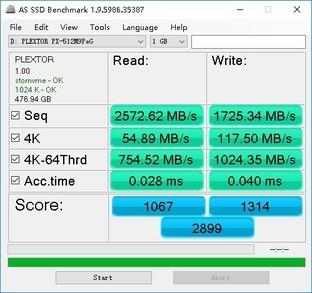
开启写入缓存
通过上图,我们可以看到,同一款SSD未开启写入缓存时读取速度只有1981MB/s,写入速度只有740MB/s;开启写入缓存后,这款固态硬盘的读取速度可以达到2572MB/s,写入速度可以达到1725MB/s,两者的综合得分相着一倍有余,可见开启写入缓存对SSD有着质的提升!
APU显存:大内存用户适用
接下来这项小技巧适合APU用户,手动设置APU显存大小能对APU的显卡性能有一定提升。
APU作为CPU和GPU的结合体,它的GPU部分与普通显卡没什么区别,但是APU的显卡有个缺点,就是它没有显存 ,它的末端直接连接上了北桥(见下图),所以APU想发挥性能必须占用内存。
我们知道独立显卡的显存和内存是完全不同的两种产品,显存带宽高延迟也高,而内存的带宽相对要低一些。所以当APU和CPU进行共享内存时,势必要损失一些性能,所以将APU的显存设置大一些可以有效提升APU的显卡性能。当然,如果你只有4GB内存,那么还是不是要打这个主意了。
如何设置APU显存大小?
同样的,我们需要进入主板BIOS中,在高级中找到“Graphics Configuration”,其中UMA Frame buffer size就是显存设置,将其容量调成1GB-2GB比较合适。
接下来我们看一下512MB显存和1GB显存的APU的游戏测试情况。
在测试中,我们可以明显的看到,相同一款APU,在512MB显存和2GB显存下的性能差异,高显存可以更好的应对高分辨率的游戏画面, APU显示性能提升达到了25.2%!
关闭不必要的Windows功能
Windows 10系统性能强大,功能繁多,但它也有一些功能不太适合我们,把它们关闭掉也能提升不少电脑的性能。
1、调整为最佳性能
首先右键点击此电脑,选择属性,然后找到高级设置——高级——设置, 将电脑调整为最佳性能就可以了。
2、关闭开机密码,可以让电脑减少一定负荷。
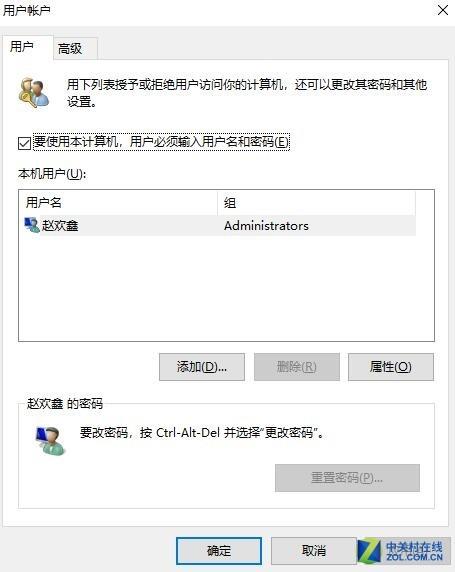
关闭开机密码
打开运行,输入netplwiz,然后取消勾选“要使本计算机,用户必须输入用户名和密码”,点击确认即可。
3、关闭安全中心服务
还是打开运行,输入service.msc,然后找到Security Center,右键点击属性,将其标禁用,设置完成。
好啦,以上就是编辑为大家介绍的0元解锁电脑隐藏性能,希望可以帮助到大家!